Как удалить историю в телеграмме на компьютере
Обновлено: 07.07.2024
Зачем необходима очистка чата в Телеграм?
Если вы пользуетесь Телеграмом давно, ведете в нем не одну беседу и подписаны не на один канал, то искать нужную информацию становится все труднее. Одинаковые значки, названия сливаются, лента превращается в помойку, мешающую нормальному общению, а память устройства забивается. Поэтому необходимо периодически избавляться от ненужных диалогов и файлов в нем. Заведите себе за правило раз в месяц перебирать свои чаты и удалять или перемещать в архив те, которые вам не нужны или в данный момент не понадобятся, но потом придется к ним вернуться.
Если вы удаляете приложение Телеграм, то все ваши переписки сохраняются. И будут находиться в не тронутом виде год. Если вы в течение этого времени не воспользуетесь программой, то аккаунт удалят. И в этом случае все данные будут потеряны навсегда. Восстановить их не получится. То же самое случится, если вы сами захотите удалить свой профиль.
Как очистить историю Телеграм?
Очисткой истории в Телеграме можно заниматься как с мобильного устройства (Айфон, Андроид), так и с компьютера. Рассмотрим, как это можно сделать.
Как почистить Телеграм с мобильного гаджета? Откройте приложение и начните удалять все ненужные чаты. Для этого проведите по одному из них справа налево.
Чтобы облегчить себе задачу, перейдите в настройки, и найдите раздел «Данные и память».
Как чистить Телеграм с компьютера? Откройте сайт или программу и кликните правой кнопкой мыши по чату, который хотите почистить. Выберите пункт «Очистить историю».
Как настроить автоматическое очищение чата Телеграм в мобильном приложении?
Если вы забываете очищать чаты, а они копятся в больших количествах, то можно воспользоваться одной опцией в Телеграме. Задать срок хранения фото, видео и других фалов. Если вы не обратитесь к ним в течение указанного срока, то они будут удалены из кэша, чтобы сэкономить место на телефоне. При этом все медиа останутся в облаке Телеграм. И вы всегда сможете их загрузить снова.
Перейдите в Настройки и выберите пункт «Данные и память». В нем откройте подраздел «Использование памяти».
Выберите, сколько времени вы хотите хранить файлы: Навсегда, 3 дня, 1 неделя, 1 месяц.
Как сделать исчезающую переписку?
Чтобы создать секретный диалог, вам нужно:
- Запустить приложение.
- В разделе с чатами нажать на значок карандаша в правом верхнем углу.
- Выбрать из списка «Создать секретный чат».
Как удалить секретный чат в Telegram?
Чтобы удалить секретную переписку, достаточно провести по ней справа налево и выбрать пункт «Удалить». Удивлены, что все так просто? Да, некоторые фунцкии Телеграма простые и понятные.
Как почистить кэш в Телеграме?
Заключение
Удаление истории и чистка кэша это важные моменты в использовании Телеграма. Не пренебрегая ими, вы расчищаете свои чаты, не будете в них путаться и всегда быстро найдете переписки, каналы и ботов.

В iOS и Windows алгоритм тот же, вы наверняка разберётесь.
Как очистить историю переписки в Телеграме?
На Андроид
- Жмём на диалог и удерживаем.
- В появившемся окне кликаем по «Очистить историю».
- То же самое можно сделать и из самого диалога. Жмём по трём точкам в правом верхнем углу.
- Жмём по соответствующей кнопке. Аналогичный алгоритм, кстати, нужно проделать для удаления и в десктопной версии мессенджера.

На iOS
- Здесь всё немного иначе. Делаем на нужной беседе свайп влево.
- Из появившихся иконок выбираем, конечно, мусорный бак.
- Вот и всё. Чат удалён полностью.

Если вы не уверены, что хотите избавляться от переписки, добавьте их в архив в Телеграме. На Андроиде это можно сделать, например, смахнув влево. После этого в самом начале контакт-листа появится отдельная папка, в которой можно найти всё заархивированное. Решение, может, и не идеальное, но довольно компромиссное – в любой момент можно достать то, что вдруг понравилось.
Инструкция, как очистить групповой чат
Заключение
Итак, как очистить чат в Телеграме? Очень и очень просто – берёшь и очищаешь. Алгоритм действий несколько отличается на Айфоне и Андроиде. Но суть примерно та же. Огромный плюс Телеги в том, что свои послания вы можете ликвидировать в любое время, не важно, были они отправлены вчера или три года назад. С чужими словами всё несколько сложнее. Только если вы не администратор группы. В таком случае вы можете заткнуть каждого, кто говорит о чём-то неприятном для вас. Но не торопитесь избавляться от, казалось бы, ненужных бесед. Может случиться всякое: вам потребуется алиби или компромат, например. Поэтому я бы посоветовала исследовать такую функцию как архив – вы просто добавляете туда сомнительные чаты и, если нужно, находите их.
В мессенджере от Дурова много интересных фишек, которые помогают в общении и систематизации групп и каналов. Одной из таких интересных функций является архивирование чатов. Поговорим о том, как удалить архив в Телеграме и как им вообще пользоваться.
Что такое архив в Телеграм и как им пользоваться?

Как открыть и просмотреть архив в Телеграм?
Если вы прямо сейчас пошли искать, как посмотреть архив в Телеграме, и не нашли такой кнопки в интерфейсе приложения, всё вполне логично – она появляется лишь после того, как вы добавите что-нибудь в «запасник». Поэтому поговорим, как открыть его, как убрать в него переписку и затем удалить оттуда. Но в этом плане интерфейс ПК и гаджетов отличается, поэтому поговорим о каждой из них.
На компьютере
- Открываем программу.
- Находим нужный контакт.
- Кликаем правой кнопкой мыши.
- Жмём по «Архивировать чат».
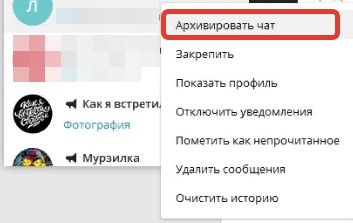
На телефоне
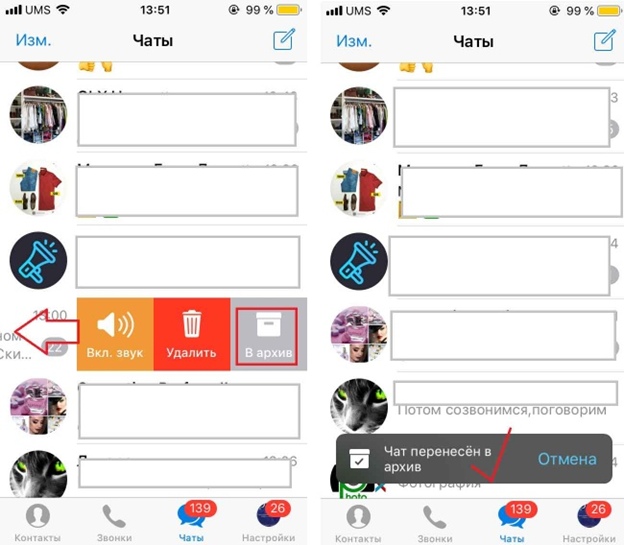
- Открываем приложение.
- Находим чат, который хотим спрятать.
- Сдвигаем его влево. У Айфона появится целое меню, из которого можно и удалить переписку. На андроиде же нужно будет сдвинуть этот прямоугольник, чтобы появился вариант «В архив».
Как вернуть из архива?
Интерфейсы приложений сейчас максимально интуитивные. Конечно, когда сенсорные телефоны только появились, сложно было запомнить, какие жесты для чего предназначены. Но сейчас, если вы хорошо разбираетесь в одном мессенджере, вы с большой вероятностью можете ориентироваться в другом. Тем не менее, для более полного раскрытия темы, мы поговорим о том, как вернуть из архива чат в Телеграме, который мы туда отложили.
Через компьютер
Через телефон
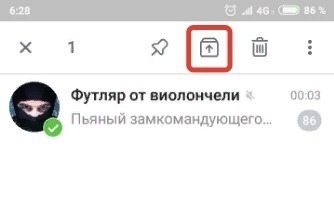
- Открываем. Думаю, как открыть архив в Телеграме, вам уже не нужно объяснять.
- Сдвигаем контакт влево. Это – универсальный способ для Айфонов и гаджетов на платформе Андроид, но на вторых можно также использовать длительное нажатие, а затем кликнуть по иконке со стрелкой вверх в верхней части экрана.
Как удалить архив?
Теперь пара слов про удаление. Здесь я действительно могу сказать достаточно мало. У вас нет возможности избавиться от «запасника» в привычном понимании этого слова. Свайп влево лишь закрепит его или скроет, но это – небольшой спойлер. Удерживать касание на нём бесполезно. В общем, никаких дополнительных функций для работы с этой стороной страницы нет. Удалить его можно только полностью очистив от переписок. Как это делать, вы также знаете. Так что, удачи вам, надеюсь, вы отложили не так уж и много групп, и избавление от архивации не займёт у вас много времени.
Как скрыть архив в Телеграм?
Теперь поговорим серьёзно. Скрытие возможно, но для этого не нужно придумывать таких глупостей. Для этого мы сдвигаем «запасник» влево до тех пор, пока не появится слово «Скрыть». Затем – отпускаем. Всё, архивированные каналы спрятаны от лишних глаз. Чтобы вытащить его наружу, достаточно потянуть переписки вниз, как при обновлении диалогов.
Заключение
Как можно удалить архив в Телеграме? Избавление от него в прямом смысле этого слова невозможно. Это реально только при том условии, что вы вытащите каждую из переписок в основной контакт-лист. Затем он просто исчезнет до тех пор, пока вы не захотите отложить новый чат или канал. Но дополнительные возможности, которые открываются при использовании архивации в полной степени, стоит учитывать. Например, можно полностью перейти на использование архива, потому что там можно закреплять бесконечное количество переписок, тем самым создавая такую систему контактов, которая вам нужна. Интересные применения вы и сами сможете найти, если захотите, а основы пользования содержатся в статье выше.
Где хранится кэш Telegram на компьютере
Если кэш заполнен, это отрицательно сказывается на работе операционной системы (будь то версия XP, 7 или 10). Памяти на диске просто со временем не будет хватать. Чтобы ее освободить, необходимо своевременно выполнять чистку кэша Telegram.
Путь для хранения данных: C/Users/«Имя пользователя»/Загрузки/Telegram. Каждый пользователь ПК может указать любой путь в настройках.
Как самому указать путь для хранения кэшированных данных:
Где найти кеш на телефоне

На мобильных устройствах, работающих на ОС Android, кэшированные данные сохраняются в системную папку «Files». Откройте ее, пролистайте вниз до раздела «Хранилища», где выберите «Внутренняя память».
Здесь отображается список всех установленных на телефоне приложений, среди которых будет и Telegram. Откройте меню и увидите 4 папки: аудио, документы, изображения и видео. В каждой хранятся соответствующие файлы, открывавшиеся в мессенджере — это и есть кэш Телеграм.
Как удалить данные на телефонах Android
Есть 2 способа зайти в раздел, через который выполняется очистка кэша Телеграмма. Инструкция:
Альтернативный метод очистки кэша в Телеграмме:
Удаление кэша на смартфонах Apple
Очистить Телеграм от кэшированных данных на iPhone можно также, как и на Андроидах, разве что пункты меню будут различаться:
Очистка на компьютере
Если на ПК пользуетесь веб-версией приложения, то убрать лишний кэш проще простого — достаточно очистить историю браузера.
Если установлена отдельная программа, вот инструкция как почистить кэш Телеграмма:
Советы по хранению данных
Те пользователи, которые регулярно ведут диалоги в чатах и подписаны на множество каналов, также сталкиваются с необходимостью очистки кэша, но это только временное решение по освобождению занятого места. Вот несколько советов, как оптимизировать работу мессенджера:

- Отключите сохранение медиафайлов. Зайдите в раздел «Настройки чатов» и уберите галочку напротив пункта «Сохранять в галерее».
- Отмените автоматическую загрузку медиа. В «Настройках» перейдите в раздел «Данные и память». В блоке «Автозагрузка медиа» будет несколько пунктов (через мобильную сеть или Wi-Fi). Рекомендуется отключить все, чтобы оптимизировать пространство.
- Отключите автовоспроизведение. Видеоролики, загруженные в Телеграмме, хоть и сжатые, но весят немало. Зайдите в настройки мессенджера, раздел «Данные и память», блок «Автовоспроизведение», и переведите ползунки в неактивное состояние.
- Настройте автоматическую очистку. Пользователь может выбрать, в течение какого времени на устройстве будут храниться файлы. Для этого в настройках мессенджера откройте раздел «Данные и память», выберите «Использование памяти». Установите срок, по истечению которого файлы будут удалены с устройства. Тут же можно задать максимальный размер кэша — при превышении лимита старые медиа удалятся.
Как очистить кэш в мессенджере Телеграмм понятно, но рекомендуется сразу оптимизировать приложение, иначе свободного места на телефоне постоянно будет не хватать.
Заключение
Многие неопытные пользователи интересуются, почему Телеграм занимает много места на Айфоне или Андроиде. Причина в кэше — данных, которые сохраняются на устройстве. Это значит, что его придется время от времени очищать, благо, такая возможность присутствует. Кроме того, можно выставить настройки, чтобы медиафайлы автоматически удалялись по прошествии определенного времени, что куда удобнее.
Читайте также:

